Moin Simon,
Schöne Anleitung wie immer, leider scheitert es bei mir bereits bei der remote-verbindung. Mit IP des Tablets in der Integration erhalte ich leider den 403 access forbidden-fehler.
Hast du einen Tip für mich?
Hallo Simon,
der Code zur Automation Tablet Laden wurde von mir übernommen und mit den richtigen device_id und entity_id angepasst.
Der Schaltaktor schaltet aber nicht automatisch.
Manuelles schalten in HA funktioniert.
Da ich gerade erst auf HA umgestiegen bin kenne ich mich noch nicht so aus.
Muss ich da noch etwas einstellen?
Die Zustände werden erkannt nur geschaltet wird nicht
Herzlich willkommen ![]()
Hat du mal versucht, das Admin-Kennwort neu zu setzen?
Du meinst bezüglich der Lade-Automation? Kannst du den Code mal als Snippet hier Posten, oder 1-2 Screenshots machen?
Upsi: Erstmal ein ganz herzliches Willkommen ![]()
Danke dir für die Screenshots ![]()
Dir fehlen oben bei den Triggern die IDs. Diese werden in der Auswahl genutzt (unten im Aktionsblock) um zu entscheiden, was passiert. Da diese bei dir nicht vorkommen, wird nix gemacht ![]()
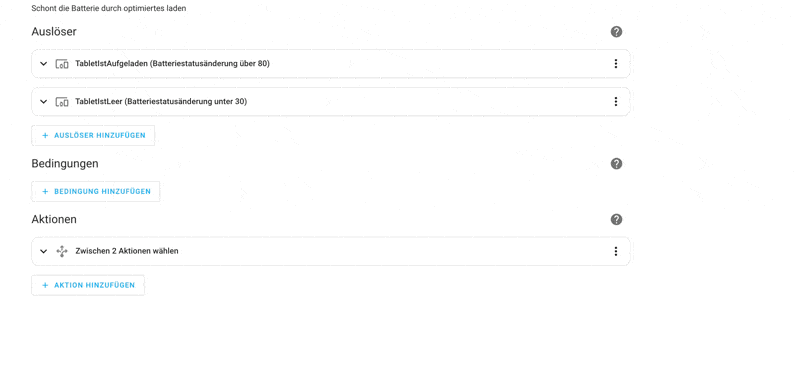
Schau mal hier, vor allem am Anfang sehr zu empfehlen, wobei du vermutlich die ersten paar Videos skippen kannst: https://www.youtube.com/playlist?list=PLnQ5CgUMCvdaSYdHGQoQBwIjVQJrzgFRl
Vielen Dank für das Video. Ich bin auch gerade dabei das umzusetzen. Nur hänge ich gerade bei dem Problem, das ich keine lokale “Start URL” nutzen kann. Über externe Domain funktioniert es.
Ich habe auf HA ein SSL Zertifikat für den externen Zugriff eingerichtet. Wenn ich jetzt auf HA über die lokale IP zugreifen möchte (für die das Cert ja nicht gilt), meldet Fully Kiosk mit einem vorangestellen “https://” einen “SSL error when loading”. Nur mit einem vorangestellten “http://” bekomme ich einen “… konnte nicht geladen, weil net::ERR_EMPTY_RESPONSE”.
Hat jemand eine Idee wie ich das, vermutlich auf dem Home Assistant, fixen kann? Vielen Dank für eure Zeit!
Gruß, Dirk
Nachtrag: Ich konnte es jetzt mit einem Reverse Proxy lösen.
![]() by HeikoBauer: Zusammenführung Doppelpost.
by HeikoBauer: Zusammenführung Doppelpost.
Noch ein Hinweis: Wenn du Trigger auf 30 und 80 setzte und das Tablet 80% geladen ist und du es an die Steckdose steckst, während diese an ist, dann wird die Automation nie triggern. Getriggert wird beim passieren des Schwellwerts und nur dann. Das hat mich jetzt gut 90’ Experimentieren gekostet;).
@SImon: Cooler Post - danke für die Inspiration.
Hi Simon, danke für die Anleitung. Ich habe mir auch gleich das FireTab besorgt und gemäß deiner Anleitung alles eingerichtet. Das hat alles wunderbar funktioniert! TOP! ![]()
ich wollte mir nun das Leben noch etwas einfacher machen und aus deinem YAML den Code für das Panel aus der Unteransicht Flur kopieren. Dies scheint aber zu fehlen. Absicht? Falls ja bekomme ich das auch so hin ![]()
Gruß
Thomas
Hallo Simon, Dashboard installieren hat dank deiner Anleitung super funktioniert.
Hätte nur eine Frage zum Benutzer “Tablet”.
Ich habe wie du diesen User angelegt ( user nicht admin) und stehe jetzt vor dem Problem daß ich mit dessen Rechten nicht auf meine Grafana Seiten / Graphiken springen kann ( Icon Tipp-Aktion) . → Der Versuch endet immer auf dem Standart Dashboard.
Ändere ich den Benutzer Tablet zum ADMIN, dann klappt es.
Gibt`s dafür von dir eine Lösung wie man beides haben kann.? ( Userrechte & Grafana?)
Danke und Grüße ![]()
Hallo Simon,
seit ein paar Wochen versuche ich eine ideale Lösung für ein Tablet Wand Panel zu finden. Was habe ich bisher getestet:
- Lenovo Tab M10
- Fully Kiosk App auf dem Tablet
- Fully Kiosk Integration auf HA installiert
Habe zig Einstellungen getestet, aber folgende Probleme konnte ich nicht zufriedenstellend lösen:
a) die Fully Kiosk App auf dem Tab braucht wegen der Kamera sehr viel Akkuleistung. Somit ist dieser nach ein paar Stunden leer.
b) Die Motion Detection arbeitet nicht zuverlässig. Mal erkennt sie, mal nicht.
Dann habe ich mit einem vorhandenen HUE Motion Sensor versucht das Tablet “aufzuwecken”. Anstelle der Fully Kiosk Motion detection. Das Pad wacht aber leider nicht auf, es sei denn, man verwendet hierfür wieder die Fully Kiosk App, die dann aber wieder sehr viel Strom benötigt.
- Alternativ habe ich dann mit einem iPad getestet.
Vorteil: im “geführten Modus” des iPad kann man dieses ganz einfach über das senden einer Message aus HA aufwecken: Die HA App kommt automatisch in den Vordergrund und die Message selber wird gar nicht angezeigt. Diese Wake-up Message sende ich über eine Automatisierung, wobei wieder der HUE Sensor der Auslöser ist.
Soweit sehr gut. ABER: Ich verwende auch eine Shelly als Schaltsteckdose für das Laden, wenn der Battery Level vom iPad unter einen gewissen Wert fällt. Und hier ist das Problem: das iPad scheint den Batteriestatus nur an den HA-Server zu übermitteln, wenn die HA App “aktiv” ist. Das ist tagsüber kein Problem bisher, irgendwer läuft immer mal wieder an dem HUE Sensor vorbei und aktiviert so kurz das iPad. Dann wird auch der Batteriestand an den HA Server übertragen. Aber wenn Nachts längere Zeit keiner vorbei geht, kommt es oft vor, dass das iPad unter 5% Batterieladung fällt. Aber da die HA App nicht “aktiviert” wird, schaltet auch die Shelly nicht ein zum Aufladen. Gleiches gilt bei voller Ladung.
Mein Workarround wäre jetzt so alle 2 Stunden eine Message automatisch auf das iPad zu senden, damit der Batterielevel an den HA Server übertragen wird und dann eben die Automatisierung zum an- oder abschalten der Shelly ausgelöst wird. Aber das finde ich eigentlich auch nicht so toll, insbesonder wenn Nachts das iPad alle zwei Stunden für ein paar Minuten an geht.
Sorry für den langen Text, aber irgendwie finde ich das alles noch nicht ideal.
Vielleicht gibt es ja noch ein paar Tips für meinen Fall, mit dem ich sicher nicht der Einzige bin.
Vielen Dank und Gruß,
Jo.
Gibt es jemanden der den Dark Modus im Kiosk Browser (entweder Auto oder Forced) erfolgreich umgesetzt hat?
Das Dashboard wird problemlos in Safari od. Chrom im Dark Modus dargestellt. Leider aber nicht im Kiosk obwohl in den Settings unter “Other” das einstellbar wäre.
Hing da die Tage auch noch, gelöst hab ich das über den Benutzer → also im Home Assistant Benutzer “Tablet” den Darkmode Vorgegeben, ebenso das die Side Bar dauerhaft ausgeblendet wird. Funktioniert so bei mir.
Hab nochmal alles überprüft, aber leider habe ich die Einstellungen genauso wie Du.
Vllt. gibts weitere Tips?
hat sich erledigt
Danke
Falls noch jemand das Problem haben sollte, dass das Tablet immer in den Lock-Screen/Sperrbildschirm geht und erst nach einer aktiven Wischgeste wieder aktiv ist, prüft einmal folgende Einstellungen:
Einstellungen - Sicherheit und Datenschutz - Geräteadministratoren: Dort sollte Fully Kiosk Browser zwei Einträge (“Switch Screen off” und "Switch Screen off, lock safe mode, …) haben, welche beide gewährt werden müssen.
Die Einstellungen werden normalerweise bei der ersten Konfiguration von Fully angefordert, ich vermute, dass ich dort eine Meldung weggeklickt oder diese durch Fully selber blockiert wurde. Seitdem ich die Einstellung angepasst habe, macht der Kiosk-Mode samt Bildschirm Ein- und Ausschaltautomation genau das, was er soll.
Vielen Dank für die tolle Anleitung. Habe es damit schnell und einfach an mein SmartHome anpassen können.
Ich bin den weg über die Android App “Wallpanel” gegangen. im gegensatz tu Fully Kiosk Kostenlos.
Besser fänd ich aber wenn man einfach in der Home Assistant App einen screensaver einbauen könnte. dann wäre das ganze nicht nötig.

